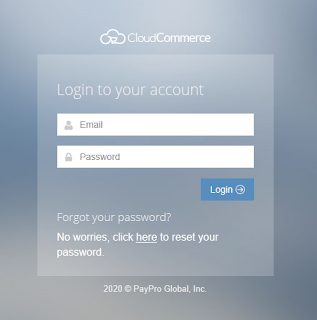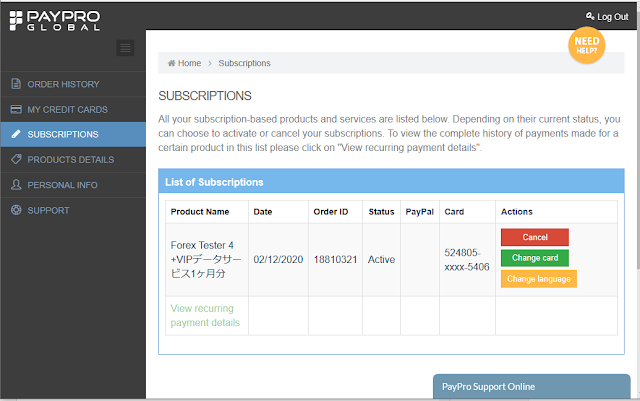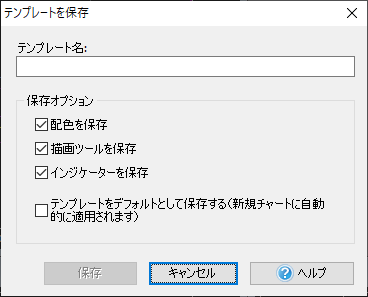【購入までの経緯】
裁量トレードの訓練のためにバックテスト(過去データ検証)ができるツールがないか色々探してみた。株取引を対象にしたバックテストツールは、これといったものがネット情報では見つからなかったが、FX(外国為替証拠金取引)を対象にしたものはいくつか見つかった。次のサイトに主要なものが幾つかまとめられている。
裁量トレード向けFX練習ソフトのおすすめは?定番&無料ソフト5選
現時点はFXはやっていないので、このサイトで紹介されている練習ソフトでMT4(メタトレーダー4)と無関係の次の2つのソフトを検討してみた。
(1)Forex Tester 4 (有料)
URL: FOREX TESTER
(2)Trade Interceptor(トレード・インターセプター)(無料)
参考URL:https://fx-affiliate-partner.com/trade-interceptor/
まず、無料版の(2)をインストールして使用してみた。デイトレードで使用する比較的短い時間足を選択するとテストで利用できるデータ期間が短くなるのでチャートパターンのみを主体にした検証なら有効かもしれないが、上位足を含めた環境認識をしながらの検証には不向きと判断した。テスト足と検証期間の関係は上記サイトの中段より少し上辺りに記載されている。
次に(1)を調べてみた。バックテスト(過去検証)ツールの定番のようで、”FX” + ”バックテスト”でWebサイトやYouTubeを検索すると多くの情報サイトが引っかかる。早速トライアル版をインストールしてサイトのチュートリアルを見ながら暫く使用してみたが、相場の環境認識を含めたトレードの練習やシステムトレードのバックテスト用として優良なソフトと判断した。
ただこのソフトは基本的にFX用のソフトであり、株の検証や練習用としてはどうなのか、という疑問が少しあったので、下記の迷晴れFXサイト
http://mayohare-fx.com/forex-tester/
を運営されている迷晴れさんに状況を説明して、この疑問を投げかけてみた。「フォレックステスターは、株のデイトレードの練習にもとても有効です。よく11000円引きのセールをやっているので、その機会に購入されることをおすすめします。」との回答が返ってきた。ちょうどそれからわずか4日後に始まったバレンタインデーセールを利用して通常より¥13,000安く購入した。15分足以下の短い時間軸を使う短期トレードでは、分足データに加えてティックデータがあると、マーケットと同じよりリアルな感覚でトレードできるので、VIPデータサービス(月間アクセス)も付けた。
Forex Tester 4 VIPデータサービス(月間アクセス権)¥26,399(税込み)
因みにセール期間は1週間ほどで、年5回やっているようです。
ForexTester3の毎年恒例セール期間
上記サイトには記載がないが、バレンタインデーセールの後、2月末にファイナルウィンターセールというのもあった。毎年やっているのかどうかは分からないが....。いずれにしても緊急で購入する必要がないなら、セール期間を利用した方が賢明なので時々セールをやっていないかサイトをのぞいて見ることである。
購入直後に送られてきたメールに記載されていた登録キーをアプリに登録してトライアル版を正規版にアップデートしてForex Tester 4を使い始めた。使用する過程で疑問に思ったり、困ったりしたことでチュートリアルやサイトの記事に回答がみつからないようなことを中心に以下にまとめてみた。
【データ】
VIPデータサービスは、1か月以内に一旦キャンセルする予定で購入したもので、この間にダウンロードできるものはできるだけダウンロードしてハードディスクに保管することにした。過去データはFX通貨ペアのみでなく、FX通貨ペアに比べて期間はかなり短いものの世界の主要株式市場の銘柄もダウンロードできる。
いつかまた最新の詳細データが欲しくなったら、その時点でVIP月間アクセス権を1か月だけまた購入する予定である。因みに私の場合2月12日に、Forex Tester 4 VIPデータサービス(月間アクセス権)を購入して、翌3月12日24時までVIPデータサービスが有効であった。
1.データセンター
過去データのダウンロード、出力、及びインポートはアプリのデータセンターから行うことが出来る。
必要な通貨ペアをシンボル欄で選択し、ブローカーを選択して「サーバーからアップデート」ボタンでデータをダウンロードすることができる。同一ブローカーを利用できる場合は複数選択して連続的にダウンロードすることも可能。
VIPサービスに登録していれば、1分足データに加えてティックデータもダウンロードできる。両方のデータをダウンロードした後に「ヒストリーをクリア」ボタンを押して、1分足データのクリアを選択すればダウンロードした1分足データは削除され、デフォルトの1か月間のデータのみ残る。またティックデータのクリアを選択したときは、ティックデータはすべて削除され、空データファイルがアプリのフォルダに残る。
ダウンロードしたデータを外部保存するために「出力」ボタンで自分が指定するディレクトリーに出力すると、1分足データは出力されるが、ティックデータは出力されない。従い、「ファイルからインポート」ボタンでこの出力先から保存データをインポートしても1分足データのみがインポートされることになる。
そこで、出力先に手動でティックデータを置いて「ファイルからインポート」ボタンでこれをインポートしようとしても、アプリはティックデータを認識しないので選択することができず、結果的にインポートはできない。
ということで、ダウンロードしたティックデータを保存したり、保存したものをアプリで再利用したいときは、アプリのメニューボタンからではなくエクスプローラーで手動でデータファイルのコピーや移動を行う必要がある。
VIPサービスの登録をキャンセルした後もFX16通貨ペアと2つの金属(金、銀)については引き続き先月末までの1分足データをダウンロードできるが、ティックデータの方はダウンロードできなくなる。
過去データの購入タイプ
また、これらFX16通貨ペアと2つの金属以外でVIPサービス登録期間中にデータがダウンロードできていたものについては、1分足データ、ティックデータ共にダウンロードできなくなるので、VIPサービス登録期間中に必要なものについてはすべてダウンロードしてローカルに保存しておきたい。
上図は、データセンターから通貨ペア:米ドル/スイスフランのデータを期間を特に指定せずに過去データをすべてダウンロードした後にアプリのデータフォルダを見たものである。フォルダには下記の3つのデータファイルが入っている。
Bars.dat : 1分足データ
info.dat : データのプロパティデータ(テキストファイル)
ticks.dat : ティックデータ
この通貨ペアではおよそ17年分のデータがダウンロードできたが、見て分かるようにティックデータはほぼ5GBで結構なサイズになっている。データサーバーからのダウンロードとダウンロードしたデータをアプリで使用できる形に変換する後処理で1通貨ペアあたり1時間あるいはそれ以上もかかるので、PCの空き時間を利用して少しづつダウンロードした。
出来るだけ多くの通貨ペアや株銘柄のデータをダウンロードしておきたかったので、まずPCから不要なファイルを削除して十分なハードディスク空き容量を確保した。またあまりに古いデータは検証に適切ではないかも知れないと考え、ダウンロードするデータ期間も少し短くして通貨ペアと株銘柄計100種類ほどのデータをダウンロードして保存した。それでもデータサイズは100GB近くになったので、外付けのHDDにもバックアップを取ることにした。
こうしておけば、将来いろいろな理由でPCのハードディスクの容量が少なくなったときに、今検証に使用している通貨ペアや株銘柄以外のデータを「ヒストリーをクリア」ボタンで一旦クリアして、必要になったときに必要なデータだけを外付けHDDからアプリのフォルダーに戻して使用することができる。因みにこの保存データをアプリのフォルダーに戻す操作はアプリを起動していないときにやらないとエラーになる。
こうした方法を取るとVIPサービスの登録をキャンセルした後に引き続き更新した1分足データとVIPサービスの登録期間中にダウンロードしたティックデータとの間に必然的に期間のずれが生じることになるが、機能上は特に問題はない。
検証している期間のなかで1分足データとティックデータの期間が重複している期間は、ティック単位のリアルな検証が可能で、1分足のみでティックデータがない期間は1分足が始値、安値、高値、終値の4回の刻みで動き、ややリアルさに欠けるもののバック検証自体は正常に機能する。
2.有料データサービスのキャンセル
Forex Tester購入時にスタンダードやVIPの月間または年間アクセスの定期有料データサービスを申し込んだ場合は、期間が終了すると自動的に更新されるので不要の場合は下記の方法でキャンセルが必要になる。
期間終了の1週間前にデータサービスのSubscriptionを管理しているPayProから英語のメールが届く。
メール本文にある自分のアカウントのリンク(上図赤矢印)をクリックして開いた下の画面からメールアドレスとパスワードでログインする。
メールアドレスは、Forex Tester購入時にサイトに打ち込んだもの、パスワードは何を打ち込んでよいのか分からなかったので、画面下のClick here の部分をクリックし、直後届いたメールにあるリンクから自分の新しいパスワードを設定して、そのパスワードでログインした。
PayPro にログイン後、左側のメニューから Subscriptions を選択した下の画面で
右のActions 欄の「Cancel」ボタンをクリックして、次の画面でキャンセル理由をリストから選んで申請するとキャンセル処理が完了する。定期サービスの残り期間中は引き続きデータのダウンロードサービスが利用可能で、それを過ぎるとサービスは使えなくなる。
下図はキャンセル後の画面で、サービスが必要になったらまたこの画面で「Activate」ボタンをクリックすることで有料データサービスを再開することができるようだ。
【チャート】
1.インジケーターの追加
チャートにインジケーターを追加するときに、タイムフレームタグでこのインジケーターを適用する時間足をセットできるようになっているが、PCの処理負荷を下げるために、通常表示しているチャートの時間足に対応するもののみチェックを入れるようにした方がよい。もし、その同じチャートで時間足をいくつか切り替えて検証テストをしたい場合は、それらの時間足分もすべてチェックしておかないと他の時間足に切り替えたときにインジケーターが表示されないことになる。
例えば、下図のように4つの時間足のチャートを並べて表示しているときに、右下の5分足チャートのみ5分と1分を切り替えて検証したいときは、この右下のチャートのインジケーターのみ両方のタイムフレームにチェックを入れるようにする。
2.テンプレートの保存
ある通貨ペアで作成したチャートに適用した配色、インジケーター、描画ツールの設定をテンプレートとして保存しておくと、他の通貨ペアのチャートに簡単に適用することが出来るので便利である。注意点としてはテンプレートは時間足単位で別々に作成しておく必要があるということである。
上図の例で言うと、4つの時間足(週足、4時間足、30分足、5分足)のチャートそれぞれで下記のテンプレート保存のダイアログを表示して適当な名前を付けてテンプレートを保存することである。こうしておけば別な通貨ペアでチャートを新規作成して同じ時間足に対して保存したテンプレートを適用すると、配色、インジケーター、描画ツールのすべてが一瞬で再現できる。
3.インジケーターのインストール
マニュアルにある通り、標準で実装されているインジケーター以外で使用したいものがあれば、外からインストールして使用することが出来る。インストールしたインジケーターはカスタムメニューリストから選択できるが、インストールしたインジケーターの表示と追加したインジケーターの削除には注意が必要である。
下図は、ネットから取得した「Awesome.mq4」というインジケーターをインストールして、カスタムメニューを開いたところである。
どこにも「Awesome」という名前のインジケーターは見当たらない。ここにはからくりがあり、元の「Awesome.mq4」のファイルをメモ帳などのテキスト編集アプリで開くと
このファイルでは44行目の
IndicatorShortName("AO");
で表示されるインジケーター名を「AO」と指定していることが分かる。ということで上図の赤矢印で示した「AO」と表示されているインジケーターがインストールしたAwesome.mq4に該当することが分かる。
カスタムインジケーターを削除する場合は、必ずアプリを閉じた状態でフォルダから削除すること。Awesome.dll が削除すべきファイルになるが、今回の場合たまたまこのインジケーターの表示名になっている「AO」と同じAO.dllというファイルが少し上にあるが、こちらは標準で実装されている Awesome Oscillator(B. Williams)の.dllファイルなので間違って削除しないこと。
4.チャートの早送り
「1.チャートにインジケーターを追加」の項で示したチャート画面のように週足から5分足まで4つの時間足のチャートを開いている状態で、今の状態から1か月後まで早くチャートを送ってそこからテストを開始したいようなときは注意が必要である。
左上の週足チャートを選択して、早く送るためにスライドバーの右にあるティックパッケージサイズも1weekにしてテストを再開したり、テスト停止状態でスペースキーでバー送りをしても週足バーは思ったようにどんどんは進まず、ぐるぐるカーソルが回り始めてバーが1つ進むのに暫く時間がかかってしまう。5分足チャートを含め週足以外の3つの時間足のバーデータ、ティックデータおよびインジケータの処理をするためにPCに負荷がかかっているのである。
ということで、何らかの理由でテスト途中で日時を大きく移動したいときは、プロジェクトを再開すること。「プロジェクト」メニュー内の「日付からプロジェクトを再開する」メニューで希望する開始日をスライドバーや左右矢印キーを使って指定して再スタートするとよい。
5.チャートの同期(複製ラインの同期はできない)
1つのチャートに描いたインジケータやラインなどを他のすべてのチャートに同期する機能がある。下図のメニューリボンの右端のマーク(緑枠)がそれである。
このボタンを押して同期機能を有効にすると、あるチャートに追加したインジケータやラインなどはすべてのチャートに自動的に反映されるようになる。しかしながら、複製したものは反映されない仕様になっているようで、トレンドラインを引き、これを複製して平行線を追加しても追加したラインの方は他のチャートには反映されない。
これの解決策として、平行ラインを引きたいときは水平ラインやトレンドラインの代わりにフィボナッチチャネルを使う手がある。上図のメニューリボンの赤枠のマークがそれである。ボタンをクリックして開いた下図の設定画面でレベルタグを開き、すべてのレベルを削除して、
パラメータータグでラインの色やスタイルを適宜編集して、フィボナッチチャネルで下図のような平行線を引けば、この平行線はすべてのチャートに同期できる。
【日本語版または英語版】
Forex Tester の日本語版は上記の通り、下記のサイトから購入可能だが、
URL: FOREX TESTER (日本版)
Forex Testerの担当者と色々とやり取りをしている中で英語サイトから英語版(マルチ言語対応版)も購入できることを知った。また、こちらの英語版は日本語を含む計16言語をサポートしており、ソフトウェアの改善や不具合修正の更新リリースもこちらの方が先行すると思われるので、ローカル対応した日本語版を購入するよりこちらの方がお勧めです。価格については税務知識がなく正確な優劣比較はできないが、英語版(マルチ言語対応版)の方が安いのでは?という気がする...。
URL: FOREX TESTER (英語版)
もし必要であれば英語版の登録キーを送付しますよ、ということだったので英語版に差し替えてもらった次第。英語版の登録キーをもらった時点でそれまで使用していた日本版の登録キーは当然ながらブロックされた。
日本語版で幾つかのダイアログ画面で日本語テキストの一部が隠れて見えない問題(Forex Tester側には連絡済み)があったが、英語版の方では、画面サイズが変更できるのでこの問題も解消した。
【アプリケーションの再インストール】
上記の日本語版から英語版への変更で、英語版(マルチ言語対応版)のアプリケーションを新規にインストールする必要が生じたが、下記の手順を踏むことでそれまで使用していた日本語版での各種設定がそのまま引き継ぎできることが分かった。
この手順は、何らかの理由でアプリケーションを再インストールする場合にも有効である。
既にインストールしている今のフォルダと同じ場所にインストールするとデータや設定ファイルが初期状態に戻ってしまうので、これを避けるために、
1.無料トライアル版を別なディレクトリー(C:\ForexTester4_new など)にインストールする。
2.インストール後、旧フォルダー(C:\ForexTester4)内の次の6つのフォルダと同階層にある1つのファイルを新しくインストールしたフォルダやファイルと差し替える。
・data フォルダー
・Indicators フォルダー
・Projects フォルダー
・Strategies フォルダー
・Temp フォルダー
・Templates フォルダー
・ptSettings.dat ファイル(描画ツールの設定ファイル)
3.新しくインストールしたアプリを起動して、登録キーで製品版登録をする。
4.旧フォルダは削除する(ディスクスペース節約)
以上で、これまでのデータや各種設定を引き継いでアプリが使用できる。
【EA (Expert Advisor:エキスパートアドバイザー)について】
EAとは自動売買のストラテジーをコーディングしたMT4やForex Testerなどの上で動くプログラムのことである。株やFXのトレード戦略つまり、どこでエントリーし、どこで決済するかをプログラム化したEAを使用して、戦略の有効性を過去検証したり、有効と判断されたトレード戦略をMT4で実際のシステムトレードに活用するといったことが可能になる。
ネットを検索すると様々なEAが無料または有料で販売されているのが分かる。通常はコンパイル済みの実行ファイルで中身が見れないファイル拡張子が「.ex4」の形式になっている。コンパイル前でテキストエディタ―などで開いてユーザーが編集できる「.mq4」のファイル拡張子を持つものを特定のFX会社の口座開設などを要求せずに本当に無料で公開している日本サイトは見つけることが出来なかった。海外のサイトにはMT4やMT5向けのEAやインジケーターの情報を発信しているサイトがいくつもあり、中でも下記のサイトが非常に参考になると思う。
https://www.mql4.com/
サイトにアクセスしてトップページの上部に並んでいるメニューの「CodeBase」を選択した画面が下図で、MT4や最新のMT5に関連するEAやインジケーターに関する豊富な情報があり、個人が開発したものが無料で公開されている。表示言語も日本語が選択できるので英語が苦手な方も大丈夫。
今は、日本株の裁量トレードをしているので、EAの知識は緊急で必要はないが、EAを活用することで大局的にトレードに有利なチャートパターンを検証したりできるし、将来、MT4を使ってFXのシステムトレードも始めるようになるかもしれないことなどを考えるとEAの知識をある程度持っていることは決して損にはならない。
EAは自作することもできるので、プログラミングに抵抗のない人は
https://www.mql4.com/
のサイトで、上部の「Documentation」を選択して表示される画面でMQL4(MetaQuotes Language4)の言語仕様を学んで少しづつ自作してみる手もある。
日本語サイトでは、下記のサイトが親切な解説をしており参考になる。
https://get-daze.net/2018/11/02/mt4-mql-matome/
プログラミングは苦手で、できればもう少し簡単に作りたい方は、
FOREX TESTER (日本版)
のページの下の方にある商品カテゴリーのリストにあるVisual Strategy Builder(ビジュアルストラテジービルダー)を利用する方法もある。(下図矢印)
Visual Strategy Builder のリンクをクリックして開いた下の画面で、まずサインアップして自分のアカウントを作り、登録したメールアドレスとパスワードでログインする。
ログインした画面の左側のメニューから「ヘルプ」をクリックすると、ビジュアルストラテジービルダーの基本的な使い方を開設した動画(英語のみだが)やマニュアル(英語と日本語)があるのでこれらを参照しながら作業することで、ゼロからのスクラップビルドでEAをプログラミングするよりもずっと簡単にEAを作成することが出来る。
また、他の人が作成したEAで公開されているものもいくつかあり、</>テンプレートでそれらを表示して、興味のありそうなものをコピーして自分流にアレンジするようなこともできるようだ。こうしたツールがあるとEA作成の壁がかなり低くなる。
それでもプログラミングはお断り、という方でお金を払ってもいいから自分が要求するEAを早く作ってほしいという方には、そうしたサービスもあるようだ。「ヘルプ」メニューの上側にある「プログラマーを雇う」のリンクから入って、金額など必要な問い合わせをして希望するEAの仕様を提示すれば2週間ほどで作成してくれるようだ。
【Forex Testerの有効性】
購入後、実質の使用期間はまだ1か月にならないが、これまで使用してきた感じでいうと支払った金額に対する価値は十分にあると考える。リアルタイムと同じように先が見えていないチャートを動かしながら、エントリーと決済を繰り返す中で自分のトレードの悪い点が際立ってくる。反省を踏まえて次の行動を変え続けていくことでトレードの質が次第に高まり、またトレードの数を多くこなすことで時間をかけてチャートを深く分析しなくても自然に優位性の高いチャートパターンで即座に正しい行動がとれるようになれるのではないかという気がする。
これまでもテクニカル分析やトレードに関する本、ブログ記事、YouTubeなどを色々みてそれなりに学んできたが、勝てていないという現実はそれらが自分のものになっていないことを意味する。野球の本を読んでバッティングの方法を知ったからと言ってすぐにヒットやホームランが打てるようになるか、というと答えはNoであるのと同じことである。
よくトレードは職人技である、と言われるが本当にそうであると思う。スポーツなどと一緒で必要な技を磨くには訓練しかない。頭の中にイメージを描き、そのイメージ通りの動きが体現できるようになるまで、繰り返し繰り返し訓練し、次第にそのイメージに近づけて行く忍耐と努力が要求される世界である。
知っていることと分かることは違う、分かっていることと出来ることは違うという人の側の課題がある。このForex Testerは、先が見えない実トレードの環境下で相場観を磨きながら、学んで知っていることを今がそのときという瞬間に自然に発動してトレードに活かせるようになるまでに必要な長い時間を要する訓練を短期間に濃縮できるという点で非常に優れていると思う。
http://mayohare-fx.com/forex-tester/
以上
P.S.
参考になることが見つかれば、また記事に追加していくかも知れません。